Tutorial de Esmakole, puedes encontrar el original aquí:

Muchas gracias por permitirme traducir
tus preciosos tutoriales, Leny.
Con tu resultado, puedes hacer firmas, websets, cartas de incredimail, etc.
Por favor, crédito a Esmakole y a Tati Designs, gracias.
Materiales
PSPX2 (puedes utilizar cualquier versión).
Descarga el material del tutorial aquí:

Filtros
Graphics Plus / Cross Shadow (descarga aquí).
Plugins AB 07 / Coloured Windows (descarga aquí).
MuRa's Seamless / Mirror Diagonal (descarga aquí).
Simple / Pizza Slice Mirror (descarga aquí).
** Importar este filtro con "Unlimited".
Preparación
Instala los Filtros en la carpeta de "Complementos" de tu PSP.
Abrir los tubes, duplicar y cerrar el original.
IMPORTANTE
Está prohibido modificar o cambiar el nombre de archivos o eliminar la marca de agua.
El material utilizado en el tutorial es de Esmakole.
El wordart es de Riet.
Colores
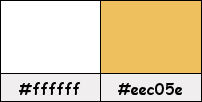
Si usas otros colores, debes jugar con el modo mezcla de las capas.
Recuerda que debes guardar tu trabajo con frecuencia.
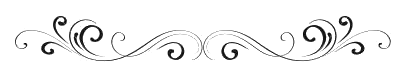
Paso 1
En tu paleta de Materiales:
Pon de primer plano el color #ffffff 
Pon de segundo plano el color #eec05e 
Paso 2
Abre el archivo "alfablad.psp". Duplica y cierra el original.
(Ésta será la base de nuestro trabajo, que contiene selecciones grabadas en el canal alfa).
Si tu PSP está en español, renombra la capa como "Trama 1".
Paso 3
Rellena tu imagen transparente con el color #eec05e 
Paso 4
Efectos / Complementos / Graphics Plus / Cross Shadow:
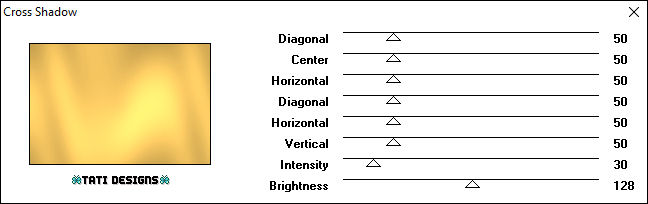
Paso 5
Abre una nueva capa de trama y rellena con el color #ffffff 
Paso 6
Capas / Nueva capa de máscara / A partir de una imagen / "mask_blocks_008":
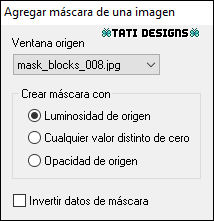
Capas / Fusionar / Fusionar grupo.
Paso 7
Efectos / Efectos de la imagen / Mosaico integrado:
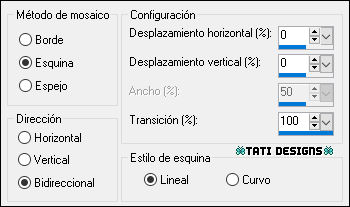
Paso 8
Ajustar / Nitidez / Enfocar más.
Paso 9
Sitúate en la capa inferior ("Trama 1").
Paso 10
Efectos / Complementos / Unlimited / Plugins AB 07 / Coloured Windows (predeterminado):
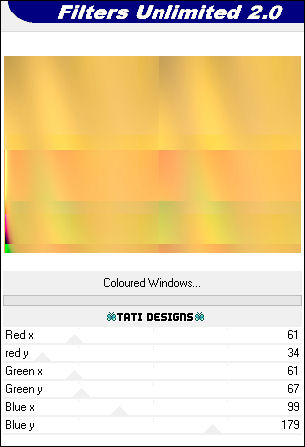
Paso 11
Efectos / Complementos / MuRa's Seamless / Mirror Diagonal (predeterminado):
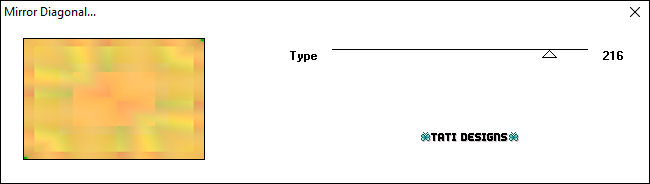
Paso 12
Efectos / Complementos / Simple / Pizza Slice Mirror.
Paso 13
Efectos / Efectos de borde / Realzar.
Paso 14
Sitúate en la capa superior ("Grupo - Trama 2").
Paso 15
Abre una nueva capa de trama y rellena con el color #ffffff 
Paso 16
Capas / Nueva capa de máscara / A partir de una imagen / "Leny-masker115":
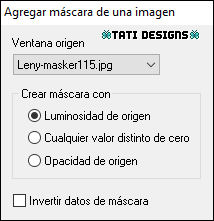
Capas / Fusionar / Fusionar grupo.
Paso 17
Baja la Opacidad de la capa a 80.
Paso 18
Selecciones/Cargar o guardar selección/Cargar selección de canal alfa.
Verás que está directamente disponible la selección "Selectie 1", haz clic en "Cargar":
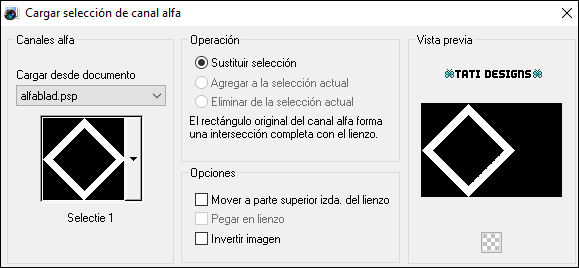
Paso 19
Selecciones / Convertir selección en capa.
Paso 20
Selecciones / Anular selección.
Paso 21
Efectos / Efectos 3D / Sombra: -2 / -2 / 50 / 5 / Color: #eec05e 
Paso 22
Efectos / Efectos 3D / Sombra: 2 / 2 / 50 / 5 / Color: #eec05e 
Paso 23
Cambia el Modo de la capa a "Subexponer" (u otro que se ajuste más a tus colores).
Paso 24
Abre el tube "Leny-mistedv691a" y copia.
Vuelve a tu trabajo y pega como nueva capa.
Paso 25
Efectos / Efectos de la imagen / Desplazamiento:
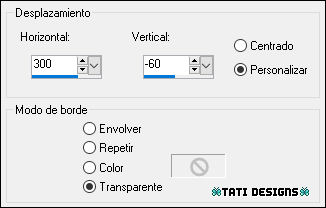
Paso 26
Baja la Opacidad de la capa a 38.
Paso 27
Abre el tube "Leny-decoratie" y copia.
Vuelve a tu trabajo y pega como nueva capa.
Paso 28
Activa la Herramienta de "Selección" (K) y modifica las posiciones de X (74,00) e Y (72,00).
Pulsa la tecla "M" para desactivar la Herramienta de "Selección".
Paso 29
Abre el tube "Leny-decoratie01" y copia.
Vuelve a tu trabajo y pega como nueva capa.
Paso 30
Efectos / Efectos de la imagen / Desplazamiento:
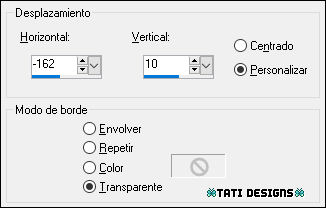
Paso 31
Abre el tube "Leny-vrouw1061a" y copia.
Vuelve a tu trabajo y pega como nueva capa.
Paso 32
Mueve un poco hacia la derecha (mira el ejemplo).
Paso 33
Efectos / Efectos 3D / Sombra: -6 / -16 / 20 / 30 / Negro 
Paso 34
Abre el tube "Riet Tekst Believe 622 010820", elimina la marca de agua y copia.
Vuelve a tu trabajo y pega como nueva capa.
Paso 35
Efectos / Efectos de la imagen / Desplazamiento:
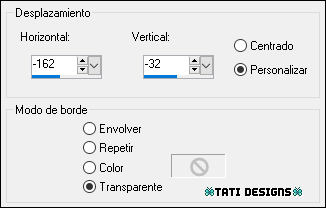
Paso 36
Abre el tube "Leny-decoratie02" y copia.
Vuelve a tu trabajo y pega como nueva capa.
Paso 37
Efectos / Efectos de la imagen / Desplazamiento:
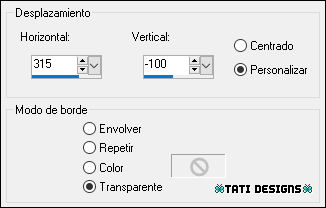
Paso 38
Imagen / Agregar bordes / Simétrico de 2 píxeles con el color #ffffff 
Imagen / Agregar bordes / Simétrico de 5 píxeles con el color #eec05e 
Imagen / Agregar bordes / Simétrico de 20 píxeles con el color #ffffff 
Imagen / Agregar bordes / Simétrico de 1 píxel con el color #eec05e 
Paso 39
Selecciones / Seleccionar todo.
Paso 40
Imagen / Agregar bordes / Simétrico de 50 píxeles con el color #ffffff 
Paso 41
Efectos / Efectos 3D / Sombra: 0 / 0 / 100 / 25 / Color: #eec05e 
Paso 42
Selecciones / Anular selección.
Paso 43
Imagen / Agregar bordes / Simétrico de 2 píxeles con el color #eec05e 
Paso 44
Abre de nuevo el tube "Leny-decoratie", elige una de las mariposas y copia.
Vuelve a tu trabajo y pega como nueva capa.
Paso 45
Coloca en la parte superior derecha (mira el ejemplo).
Paso 46
Abre una nueva capa de trama y pon tu nombre o tu marca de agua.
Paso 47
Agrega el © del tutorial y la traducción, adjunto en el material:

Nota: Si necesitas cambiar el color, puedes usar la Herramienta "Reemplazar color":
Paso 48
Capas / Fusionar / Fusionar todo (aplanar).
Paso 49
Exporta como archivo .jpg optimizado.
¡Se acabó!
Espero que te haya gustado y que hayas disfrutado con él.

.:. Mi versión del tutorial con tubes de míos (mujer y mariposas) y Azalée (misted) .:.

.:. Versión de Vincenzo con un tube de VM .:.


.:. Si quieres enviarme tu trabajo con el resultado de esta traducción, ponte en contacto conmigo .:.
